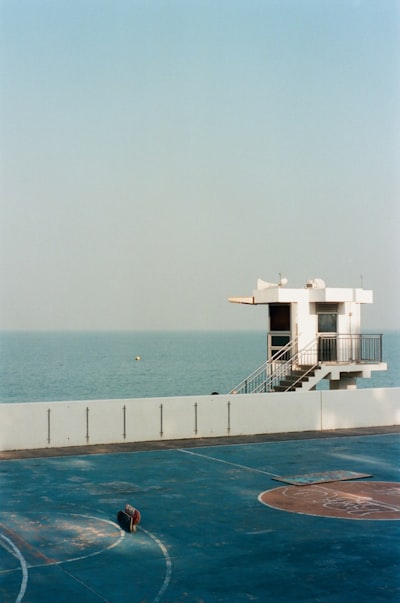في عالم التكنولوجيا اليوم، أصبح تغيير اللغة في اللاب توب أمرًا ضروريًا للعديد من المستخدمين. سواء كنت مسافرًا إلى بلد جديد، أو تعمل مع زملاء يتحدثون لغة مختلفة، أو ببساطة تفضل استخدام نظام التشغيل بلغتك الأم، فإن معرفة كيفية تعديل إعدادات اللغة يمكن أن يوفر لك تجربة أكثر سلاسة. كيفيةتغييراللغةفياللابتوبدليلشاملللمبتدئينوالمحترفين
لماذا قد تحتاج إلى تغيير لغة اللاب توب؟
هناك عدة أسباب قد تدفعك لتغيير لغة النظام في جهازك المحمول:

- الانتقال إلى بلد جديد: إذا انتقلت للعيش في دولة تتحدث لغة مختلفة، قد ترغب في تغيير لغة النظام لتسهيل الاستخدام اليومي.
- متطلبات العمل: بعض الوظائف تتطلب التعامل مع أنظمة بلغات متعددة.
- تعلم لغة جديدة: تغيير لغة النظام يمكن أن يكون طريقة فعالة لممارسة لغة جديدة تتعلمها.
- شراء جهاز مستعمل: إذا اشتريت لاب توب مستعملًا وكانت لغته مختلفة عن لغتك الأم.
خطوات تغيير اللغة في أنظمة التشغيل المختلفة
1. تغيير اللغة في ويندوز 10 و11
- انتقل إلى الإعدادات (Settings) عن طريق قائمة ابدأ أو بالضغط على زر Win + I.
- اختر الوقت واللغة (Time & Language) ثم اللغة (Language).
- اضغط على إضافة لغة (Add a language) واختر اللغة المطلوبة.
- بعد التثبيت، يمكنك جعلها اللغة الافتراضية بالنقر على تعيين كلغة افتراضية (Set as default).
- قد تحتاج إلى إعادة التشغيل لتطبيق التغييرات.
2. تغيير اللغة في نظام ماك (macOS)
- افتح تفضيلات النظام (System Preferences) من قائمة أبل.
- اختر اللغة والمنطقة (Language & Region).
- اضغط على زر + لإضافة لغة جديدة.
- اسحب اللغة الجديدة إلى أعلى القائمة لجعلها اللغة الأساسية.
- أعد تشغيل الجهاز لتطبيق التغييرات.
3. تغيير اللغة في نظام لينكس (أوبونتو مثالاً)
- افتح الإعدادات (Settings) ثم اختر المنطقة واللغة (Region & Language).
- اضغط على إدارة اللغات المثبتة (Manage Installed Languages).
- اختر اللغة المطلوبة وقم بتثبيت الحزم اللغوية إذا لزم الأمر.
- اضبط اللغة الجديدة كافتراضية وأعد تشغيل النظام.
نصائح مهمة بعد تغيير اللغة
- التحقق من توافق البرامج: بعض التطبيقات قد لا تدعم اللغة الجديدة بشكل كامل.
- حفظ البيانات المهمة: احتفظ بنسخة احتياطية من ملفاتك قبل إجراء التغييرات.
- تعلم الاختصارات الجديدة: تختلف اختصارات لوحة المفاتيح أحيانًا بين اللغات.
- طلب المساعدة إذا احتجت: لا تتردد في البحث عن حلول للمشاكل التي قد تواجهها.
الخلاصة
تغيير لغة النظام في اللاب توب عملية بسيطة في معظم الحالات، لكنها قد تختلف قليلًا حسب نظام التشغيل. باتباع الخطوات المذكورة أعلاه، يمكنك بسهولة تعديل إعدادات اللغة لتناسب احتياجاتك. تذكر أن بعض التغييرات تتطلب إعادة تشغيل الجهاز لتصبح فعالة بالكامل.

إذا واجهت أي صعوبات، يمكنك دائمًا الرجوع إلى الدعم الفني لشركة تصنيع جهازك أو البحث في المنتديات التقنية المتخصصة.

في عالم التكنولوجيا اليوم، أصبح تغيير اللغة في اللاب توب أمرًا ضروريًا للعديد من المستخدمين، سواء لأغراض العمل أو الدراسة أو حتى الاستخدام الشخصي. إذا كنت تبحث عن طريقة سهلة لتغيير لغة نظام التشغيل في جهازك، فأنت في المكان الصحيح. في هذا المقال، سنقدم لك دليلًا مفصلاً خطوة بخطوة لتغيير اللغة في اللاب توب بنظامي ويندوز وماك، بالإضافة إلى بعض النصائح المهمة.
كيفيةتغييراللغةفياللابتوبدليلشاملللمبتدئينوالمحترفينتغيير اللغة في لاب توب بنظام ويندوز
الخطوة 1: فتح إعدادات اللغة
- اضغط على زر ويندوز + I لفتح الإعدادات.
- اختر "الوقت واللغة" (Time & Language).
- انتقل إلى قسم "اللغة" (Language).
الخطوة 2: إضافة لغة جديدة
- انقر على "إضافة لغة" (Add a language).
- ابحث عن اللغة التي تريدها (مثل العربية أو الإنجليزية) ثم اضغط عليها.
- اختر "التالي" (Next) وقم بتنزيل حزمة اللغة إذا لزم الأمر.
الخطوة 3: تعيين اللغة الافتراضية
- بعد تنزيل اللغة، اضغط عليها من القائمة واختر "تعيين كلغة افتراضية" (Set as default).
- أعد تشغيل اللاب توب لتطبيق التغييرات.
تغيير اللغة في لاب توب بنظام ماك
الخطوة 1: الدخول إلى إعدادات النظام
- انقر على أيقونة Apple في الزاوية العلوية اليسرى.
- اختر "تفضيلات النظام" (System Preferences).
الخطوة 2: تعديل إعدادات اللغة
- اضغط على "اللغة والمنطقة" (Language & Region).
- انقر على "+" لإضافة لغة جديدة.
- اسحب اللغة المطلوبة إلى أعلى القائمة لتصبح اللغة الأساسية.
- أعد تشغيل الجهاز إذا لزم الأمر.
نصائح مهمة بعد تغيير اللغة
- تأكد من أن اللاب توب يدعم اللغة المختارة (بعض الأنظمة قد لا تدعم جميع اللغات).
- احتفظ بنسخة احتياطية من الملفات المهمة قبل إجراء التغيير.
- إذا واجهتك مشاكل في لوحة المفاتيح بعد التغيير، يمكنك ضبط إعداداتها من "إعدادات لوحة المفاتيح".
الخلاصة
تغيير اللغة في اللاب توب عملية بسيطة إذا اتبعت الخطوات الصحيحة. سواء كنت تستخدم ويندوز أو ماك، يمكنك تعديل اللغة في دقائق معدودة. نأمل أن يكون هذا الدليل قد ساعدك في تحقيق هدفك بسهولة!
كيفيةتغييراللغةفياللابتوبدليلشاملللمبتدئينوالمحترفينإذا كان لديك أي استفسارات أخرى، فلا تتردد في ترك تعليق وسنكون سعداء بمساعدتك. 😊
كيفيةتغييراللغةفياللابتوبدليلشاملللمبتدئينوالمحترفين